Một số mẫu laptop đang kinh doanh tại Thế Giới Di Động:
Đã bao giờ bạn cảm thấy khó chịu khi máy tính của bạn liên tục báo lỗi gạch chéo trên biểu tượng pin? Vậy nguyên nhân gây nên lỗi này có nghĩa là gì? Giải quyết như thế nào? Cùng Thế Giới Di Động tìm hiểu qua bài viết này nhé!
1. Nguyên nhân biểu tượng sạc pin có dấu chéo đỏ
Lỗi biểu tượng sạc pin có dấu chéo đỏ thường xảy ra do 2 nguyên nhân chính:
- Do Cell pin đã bị hỏng: Pin đã bị chai, sắp hỏng sau một thời gian dài sử dụng. Biểu tượng dấu đỏ này là do Windows muốn cảnh báo người dùng nên thay thế pin mới để đám bảo được trải nghiệm tốt nhất.
- Do lỗi của Windows: Tuy nhiên, trong một số trường hợp lỗi này phát sinh sau khi ghost Windows, thiếu driver hoặc do nguồn điện bị sốc cũng gây nên lỗi này.

Nguyen nhan loi
2. Cách khắc phục lỗi pin laptop bị gạch chéo đỏ
- Thay đổi giá trị pin
Bước 1: Tìm đến biểu tượng pin trên laptop và nhấn chuột phải > Chọn Power Options.

Buoc 1
Bước 2: Chọn Change Plan Settings.
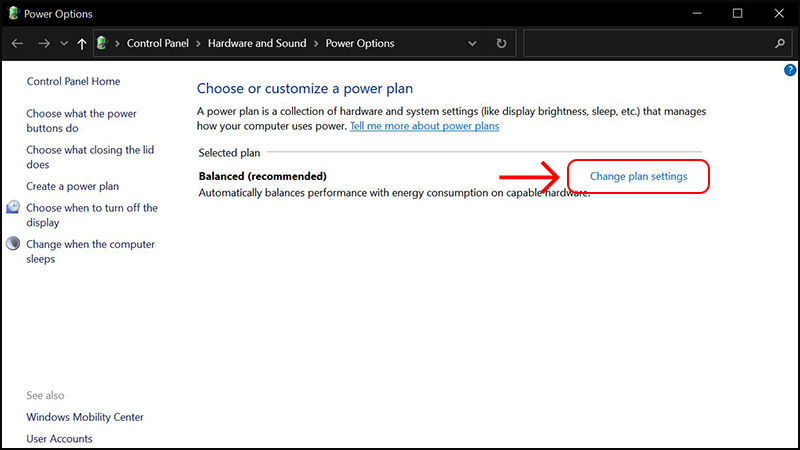 Bước 3: Chọn Change Advanced Power Settings.
Bước 3: Chọn Change Advanced Power Settings.
Chọn Change Plan Settings

Chọn Change Advanced Power Settings
Bước 4: Tìm đến mục Battery > Click vào dấu “+” để mở rộng.

Tìm đến mục Battery > Click vào dấu “+” để mở rộng
Bước 5: Click vào dấu “+” ở mục Low Battery Level > Chỉnh lại On Battery và Plugged In đều bằng 10%.

Click vào dấu “+” ở mục Low Battery Level > Chỉnh lại On Battery và Plugged In đều bằng 10%
Bước 6:Tương tự Click vào dấu “+” ở mục Critical Battery Level > Chỉnh lại On Battery và Plugged In đều bằng 5% > Chọn OK.

Chỉnh lại On Battery và Plugged In đều bằng 5% > Chọn OK
- Update Windows
Bước 1: Click chuột phải vào biểu tượng Windows > chọn Settings.

buoc 1
Bước 2: Chọn Update & Security > Check for updates.

Chọn Update &Security > Check for updates.
Bước 3: Sau khi hoàn thành, bạn khởi động lại máy để bắt đầu quá trình sửa lỗi, quá trình này có thể diễn ra hơi lâu.
- Vô hiệu hóa pin
Lưu ý: Cách này chỉ áp dụng đối với pin laptop có thể tháo rời.
Bước 1: Nhấn chuột phải vào biểu tượng Windows > Chọn Device Manager.

buoc 1
Bước 2: Chọn Batteries > Chọn Microsoft ACPI-Compliant Control Method Battery và nhấp chuột phải > Chọn Disable device.

Chọn Batteries > Chọn Microsoft ACPI-Compliant Control Method Battery và nhấp chuột phải > Chọn Disable device
Lưu ý: Sau khi thực hiện bước này biểu tượng pin trên thanh Taskbar sẽ biến mất.
Bước 3: Tiếp tục sử dụng laptop cho đến khi cạn pin và tháo pin ra khỏi máy và chờ cho pin hết nóng. Sau đó, lắp lại pin vào máy và cắm sạc.

buoc 3
Lưu ý: Trong trong thời gian chờ sạc đầy pin không bật máy.
Windows sẽ tự động nhận lại driver pin laptop khi khởi động lại máy và kết nối mạng.
Một số mẫu Laptop đang kinh doanh tại Thế Giới Di Động.
Trên đây là bài viết về nguyên nhân gây ra lỗi biểu tượng gạch chéo pin laptop và các cách khắc phục. Hy vọng qua bài viết này có thể giúp bạn giải quyết được vấn đề về pin laptop nhé!
 Điện thoại
Điện thoại
 Laptop
Laptop
 Phụ kiện
Phụ kiện di động
Phụ kiện
Phụ kiện di động![thumb menu]()
![thumb menu]()
![thumb menu]()
![thumb menu]()
![thumb menu]()
![thumb menu]()
![thumb menu]()
![thumb menu]()
![thumb menu]()
![thumb menu]()
![thumb menu]()
![thumb menu]()
![thumb menu]()
![thumb menu]()
![thumb menu]()
![thumb menu]()
![thumb menu]()
 Smartwatch
Smartwatch
 Đồng hồ
Đồng hồ
 Tablet
Tablet
 Máy cũ, Thu cũ
Máy cũ, Thu cũ
Máy cũ, Thu cũ
Máy cũ, Thu cũ![thumb menu]()
![thumb menu]()
 Màn hình, Máy in
Màn hình, Máy in
 Sim, Thẻ cào
Sim, Thẻ cào
 Dịch vụ tiện ích
Thanh toán hóa đơn
Dịch vụ tiện ích
Thanh toán hóa đơn![thumb menu]()
![thumb menu]()
![thumb menu]()
![thumb menu]()
![thumb menu]()
![thumb menu]()
![thumb menu]()
![thumb menu]()
![thumb menu]()
![thumb menu]()
![thumb menu]()
![thumb menu]()
![thumb menu]()
![thumb menu]()
![thumb menu]()
![thumb menu]()
![thumb menu]()





































































